Có một tốc độ Internet tốt là điều cần thiết và card mạng đóng một vai trò thiết yếu. Nó là một thiết bị được kết hợp với máy tính, mặc dù chúng ta cũng có thể thêm nó từ bên ngoài. Nó là thứ cho phép chúng ta truy cập mạng ở một tốc độ cụ thể. Chúng ta có thể có một thẻ kết nối bằng cáp Ethernet hoặc cũng bằng Wi-Fi. Tuy nhiên, nhiều người dùng không thực sự biết dung lượng của card mạng của họ và thậm chí nó có thể không được cấu hình tốt để đạt được tốc độ tối đa, như chúng tôi sẽ giải thích.
Tại sao card mạng lại quan trọng đối với tốc độ

Trước hết, bạn phải biết rằng giới hạn của thẻ mạng là sẽ là giới hạn của tốc độ Internet tối đa mà chúng tôi sẽ đạt được. Có nghĩa là, nếu ví dụ, thẻ của chúng tôi bị giới hạn ở 100 Mbps và chúng tôi đã ký hợp đồng với tốc độ cáp quang 500 Mbps, chúng tôi sẽ không có nhiều hơn giới hạn 100 Mbps đó. Với sự ra đời của cáp quang, chúng tôi đã thấy tốc độ của Internet tăng lên đáng kể. Chúng tôi đã chuyển từ kết nối ADSL chỉ 20 Mbps sang kết nối cao hơn 10-20 lần hoặc hơn trong một số trường hợp. Nếu như trước đây card mạng không quan trọng lắm vì tốc độ dưới 100 Mbps thì bây giờ nó là chủ yếu.
Để tận dụng tốc độ tối đa của cáp quang, chúng ta sẽ cần một card mạng 10/100/1000 hoặc tương tự Gigabit Ethernet. Nó sẽ cho phép chúng tôi đạt được tốc độ lên đến 1 Gbps đối xứng và không bị giới hạn ở Fast Ethernet, sẽ là 100 Mbps. Trên thực tế, khi chúng tôi có kết nối Gigabit Ethernet, tốc độ tối đa thực tế mà chúng tôi sẽ đạt được là khoảng 940Mbps cho mỗi vấn đề của tiêu đề. các giao thức mạng khác nhau.
Nhưng thực tế có một thẻ là Fast Ethernet sẽ không chỉ hạn chế việc duyệt web mà còn cả việc trao đổi tệp qua máy chủ NAS chẳng hạn. Vào cuối ngày, chúng tôi sẽ bị giới hạn ở 100 Mbps đó.
Ngày nay hầu hết các máy tính hiện đại đều có card Gigabit Ethernet. Tuy nhiên, không phải lúc nào chúng cũng hoạt động tốt hoặc được cấu hình chính xác để đạt được tốc độ đó. Do đó, nó là thuận tiện để biết làm thế nào chúng ta có thể cấu hình nó và xem công suất thực như thế nào.
Cách xem tốc độ đồng bộ hóa
Trong cấu hình của thẻ trong Windows, một cái gì đó cơ bản là tốc độ đồng bộ hóa. Đó là tốc độ mà bạn gửi và nhận các tệp đồng bộ hóa với bộ định tuyến. Nếu tốc độ đó thấp hơn tốc độ tối đa mà chúng tôi đã ký hợp đồng với nhà điều hành của mình, tắc nghẽn sẽ xảy ra và chúng tôi sẽ không tận dụng được các nguồn lực sẵn có.
Đến xem tốc độ của thẻ mạng của chúng tôi trong Windows, chúng tôi phải làm theo một loạt các bước đơn giản, như chúng tôi sẽ giải thích:
- Đầu tiên, chúng ta phải vào biểu tượng thanh tác vụ Windows xuất hiện ở góc dưới bên phải và nhấn vào biểu tượng Internet để truy cập sau Cài đặt Mạng và Internet. Chúng ta cũng có thể vào Start, Settings và Network and Internet.
- Khi ở đây, bạn phải nhấp vào Thay đổi tùy chọn bộ điều hợp. Các thẻ khác nhau mà chúng tôi có sẽ xuất hiện, cho dù chúng là không dây, có dây hay ảo.
- Trong trường hợp này, chúng tôi sẽ quan tâm đến thẻ Ethernet, vì vậy chúng tôi nhấp đúp vào nó. Một cửa sổ mới sẽ tự động mở ra với một loạt thông tin, trong đó có tốc độ. Điều bình thường là nó xuất hiện 100.00 Mbps hoặc 1 Gbps. Nếu tùy chọn cuối cùng này xuất hiện, điều đó có nghĩa là thẻ được cấu hình đúng và chúng ta có tốc độ tối đa.
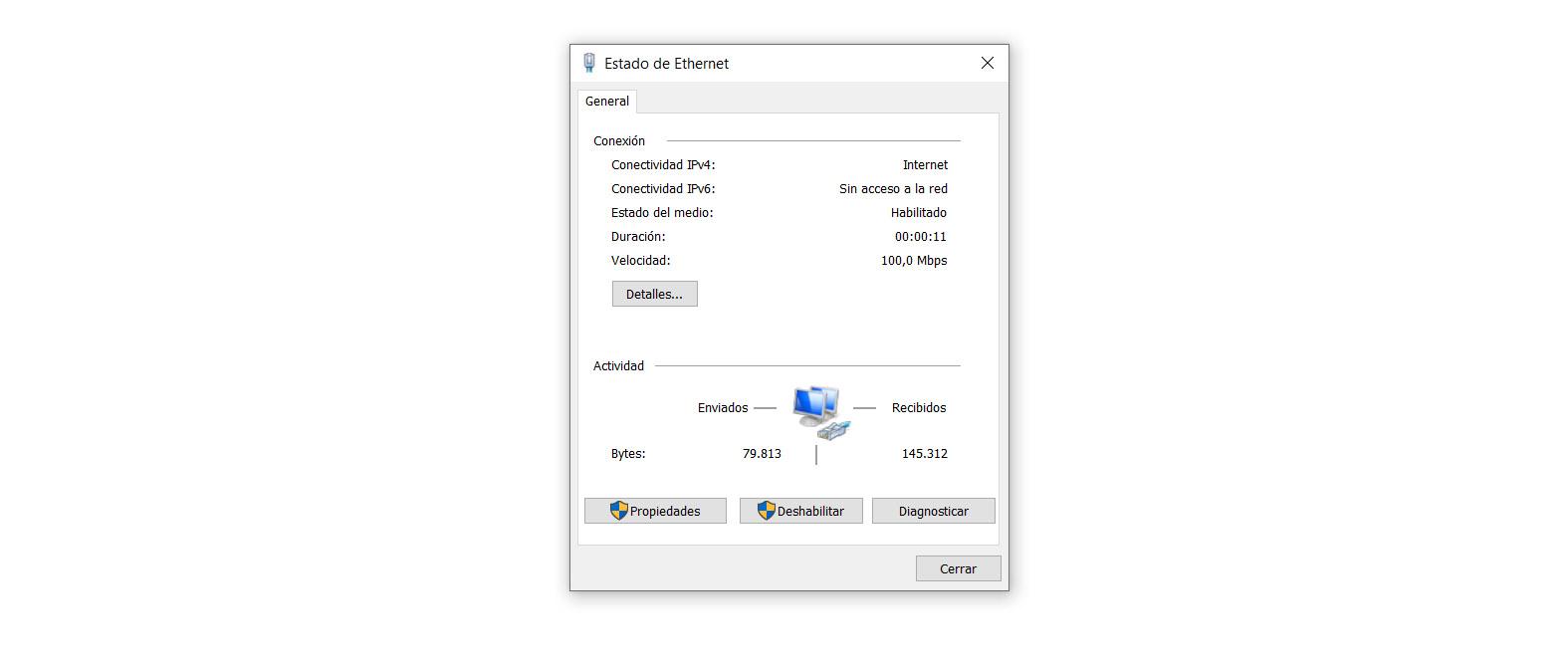
Nhưng có thể xảy ra rằng, như chúng ta thấy trong hình trên, nó đang đồng bộ hóa ở tốc độ 100 Mbps. Chúng tôi không thể điều hướng ở tốc độ tối đa. Điều này về cơ bản có thể là do ba lý do:
- Card mạng là Fast Ethernet và không hỗ trợ thêm
- Có sự cố vật lý với cáp mạng hoặc bộ điều hợp
- Thẻ Ethernet bị định cấu hình sai
Mặc dù có thể có cả ba tùy chọn, nhưng điều bình thường nhất hiện nay là do cấu hình kém . Rất hiếm khi máy tính hiện tại không tương thích với Gigabit Ethernet và việc các vấn đề vật lý xuất hiện là điều không bình thường, ngoài việc chúng ta đang sử dụng cáp cũ hoặc chân bộ điều hợp mạng bị lỏng.
Cách đặt thẻ thành 1 Gbps
Trong trường hợp vấn đề là do tùy chọn thứ ba, cấu hình không tốt với thẻ, chúng tôi sẽ phải thực hiện một loạt các các bước đơn giản trong Windows . Nếu vấn đề không hơn thế, chúng ta có thể nhanh chóng thấy rằng thẻ bắt đầu đồng bộ hóa ở tốc độ 1 Gbps và do đó có thể tận dụng tối đa tốc độ cáp quang mà chúng ta đã ký hợp đồng.
Do đó, trong hệ điều hành Windows, chúng ta phải làm theo các bước sau được hiển thị bên dưới để định cấu hình thẻ ở tốc độ 1 Gbps:
- Điều đầu tiên chúng ta phải làm là quay lại Cài đặt mạng và Internet. Chúng tôi nhập Thay đổi tùy chọn bộ điều hợp và chọn thẻ Ethernet.
- Khi điều này được thực hiện, chúng tôi nhấp đúp vào nó và nhập Bất động sản . Chúng tôi nhấp vào Cài đặt và đi đến Tùy chọn cấp cao.
- Trong cửa sổ mới này, chúng ta phải chọn Tốc độ và song công và chúng tôi đảm bảo rằng Song công đầy đủ 1.0 Gbps tùy chọn được chọn. Điều bình thường là nếu chúng tôi gặp vấn đề về tốc độ thì đó là vì nó được đánh dấu ở tốc độ 100 Mbps.
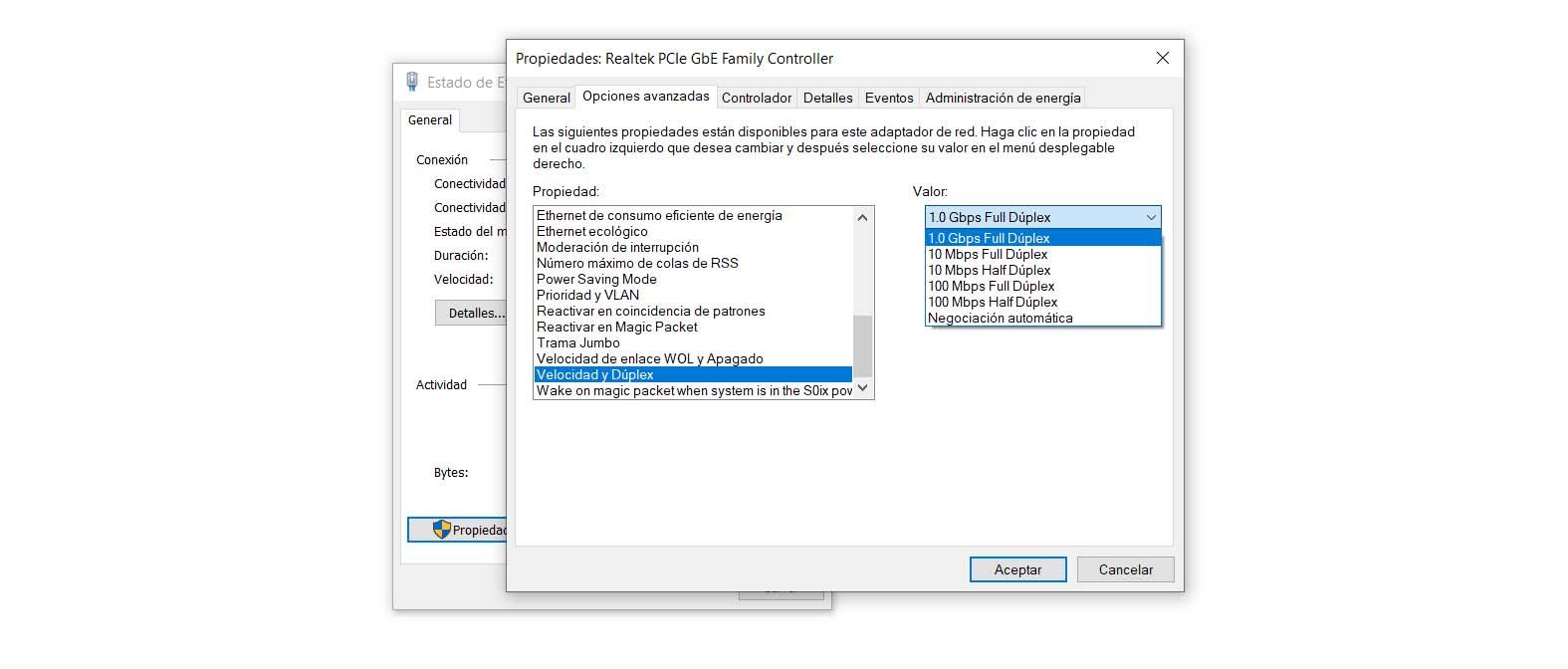
Sau khi đã định cấu hình cạc mạng thành 1 Gbps, chúng ta chỉ cần chấp nhận và khởi động lại máy tính . Kể từ thời điểm đó, bạn nên đồng bộ hóa ở tốc độ đó với bộ định tuyến và tận dụng tối đa hiệu suất khả dụng của tốc độ Internet mà chúng tôi đã ký hợp đồng. Giờ đây, chúng tôi có thể chia sẻ tệp nhanh hơn với các máy chủ NAS mà chúng tôi đã kết nối với bộ định tuyến, cũng như tải xuống hoặc tải tệp lên mạng trong điều kiện tốt nhất.
Tóm lại, làm theo các bước sau, chúng ta có thể cấu hình card mạng hoạt động ở tốc độ 1 Gbps. Bằng cách này, chúng tôi sẽ đạt được tốc độ cáp quang theo hợp đồng đến với chúng tôi tốt và chúng tôi có thể điều hướng tận dụng cả mức tăng và giảm tối đa, mà không bị tắc nghẽn do thực tế là chúng tôi đang sử dụng thẻ giới hạn ở 100 Mbps hoặc thậm chí với tốc độ thấp hơn.